智慧型手機截圖對我們來說至關重要。無論你是想分享精彩瞬間,還是記錄重要文件,截圖都是必不可少的。如果你是摩托羅拉手機用戶,你知道如何在摩托羅拉手機上截圖嗎?在本文中,我們將為你解釋摩托羅拉手機截圖的所有方法。一起來看看吧。

如何在摩托羅拉手機上截圖?傳統的摩托羅拉設備截圖技術需要使用實體按鍵。此操作步驟簡單,適用於各種摩托羅拉設備。首先,找到裝置的電源鍵和音量調低鍵。找到這些按鍵後,請依照下列步驟操作:
步驟1. 導覽至您想要截取的畫面。確保您要截取的內容在您的摩托羅拉裝置上清晰顯示。
步驟2. 若要截取螢幕截圖,請同時按住「電源」按鈕和「音量降低」按鈕片刻。您可能會聽到獨特的聲音或觀察到視覺指示,這表明螢幕截圖已成功捕獲。

步驟3. 截取螢幕截圖後,您可以透過裝置圖庫或照片應用程式中的「螢幕截圖」資料夾存取它。在這裡,您可以根據需要查看、編輯或共享捕獲的圖像。
如何在摩托羅拉手機上截圖?摩托羅拉智慧型手機用戶現在可以透過通知下拉選單輕鬆截圖。如果您想快速截圖而不使用實體按鍵,這種方法非常實用。要成為此方法的專家,請按照以下步驟操作:
步驟 1. 在摩托羅拉裝置上開啟您想要截圖的畫面或應用程式。
步驟2. 從螢幕頂部向下滑動以開啟通知面板。此面板通常顯示各種快速設定和通知。
步驟3. 在通知面板中尋找螢幕截圖圖示。它通常由一個小相機圖示表示。找到後,點擊螢幕截圖圖示即可截取目前畫面。
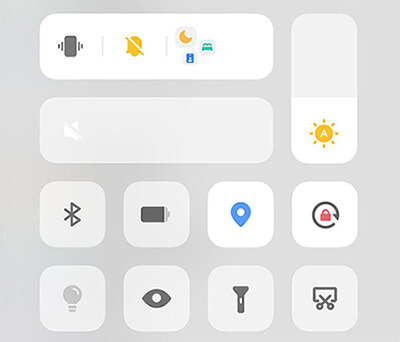
步驟4. 截取螢幕截圖後,您可能會看到一則訊息,提示您立即查看或分享圖片。您也可以透過手機上的圖庫或照片應用程式存取螢幕截圖。
對於喜歡動手操作的用戶,摩托羅拉智慧型手機提供了基於手勢的截圖功能。此功能利用簡單的手勢即可啟動截圖過程。請按照以下步驟在您的摩托羅拉設備上釋放手勢的強大功能:
步驟1. 在嘗試使用手勢截圖之前,請確保裝置的手勢控制功能已開啟。根據摩托羅拉手機的型號,您可以在設定選單中的「手勢」或類似名稱下找到此選項。
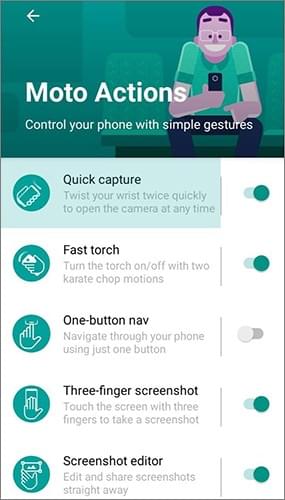
步驟 2. 啟用手勢控制後,確定與截圖相關的具體手勢。通常,這涉及以特定動作在螢幕上滑動手或手指。請參閱設備的使用手冊或設定來確定具體的手勢。
步驟3. 啟用手勢後,導覽至要截取的畫面並執行指定的手勢。此操作將觸發螢幕截圖過程,截取目前畫面。
摩托羅拉設備提供語音控制截圖功能,非常適合不想動手的時候。在無法使用按鈕或手勢的情況下,此功能就顯得尤為重要。使用 Moto Z,您可以按照以下步驟使用語音截圖:
步驟1. 首先在您的摩托羅拉裝置上啟用語音控制。此設定通常位於裝置設定的「輔助功能」或「語音控制」部分。
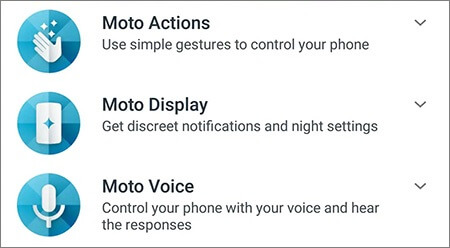
步驟 2. 在語音控制設定中找到截圖順序非常重要。 “截取螢幕截圖”或“捕獲螢幕”之類的指令很常見。您可以根據自己的需求更改順序。
步驟 3. 設定完成後,在您想要截取的畫面上使用語音指令。摩托羅拉將檢測該命令並截取螢幕截圖。您可能會收到確認訊息,或在圖庫或圖片應用程式中找到螢幕截圖。
除了內建功能外,第三方應用程式還可以增強和擴展摩托羅拉設備的螢幕截圖功能。 Coolmuster Coolmuster Android Assistant提供了用於截取和管理螢幕截圖的附加功能。它可以幫助您在電腦上截取Android裝置的螢幕截圖,然後直接將螢幕截圖儲存在電腦上。
它還允許您在配備大螢幕和鍵盤的電腦上管理照片(包括螢幕截圖)。您可以建立新相簿來整理圖片,並輕鬆刪除那些無用的照片和相簿。除了輕鬆截圖外,它還提供一鍵備份和恢復Android資料的功能。
Coolmuster Android Assistant的主要功能:
以下是使用Coolmuster Android Assistant在摩托羅拉手機上截圖的詳細步驟:
01軟體安裝並啟動後,使用 USB 連接線或 Wi-Fi 將您的摩托羅拉裝置連接至電腦。如有必要,請在摩托羅拉手機上啟用 USB 偵錯。 Android Android將自動偵測已連線的摩托羅拉裝置。

02導航至程式主螢幕,點選「相機」圖示截取摩托羅拉手機的螢幕截圖。之後,您可以選擇「將螢幕截圖儲存到檔案」或「將螢幕截圖複製到剪貼簿」。

本文將向您介紹如何在摩托羅拉手機上截圖的各種方法。您可以根據自己的喜好選擇合適的方法。無論您喜歡傳統的按鍵、簡潔的下拉通知、直覺的手勢、便捷的語音控制,還是Coolmuster Android Assistant等第三方應用的附加功能,現在您都可以輕鬆地在摩托羅拉手機上截圖。快來嘗試一下。
相關文章:





